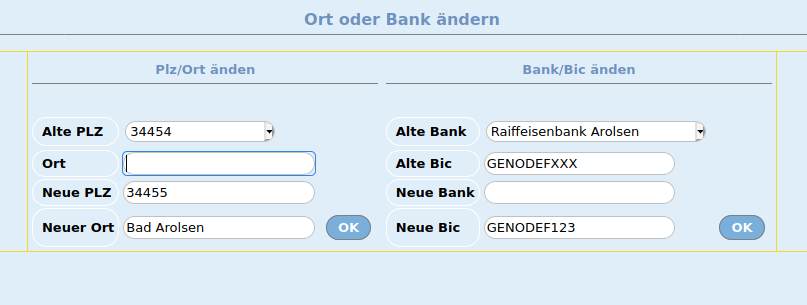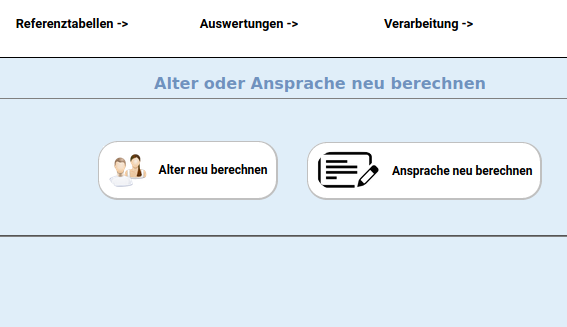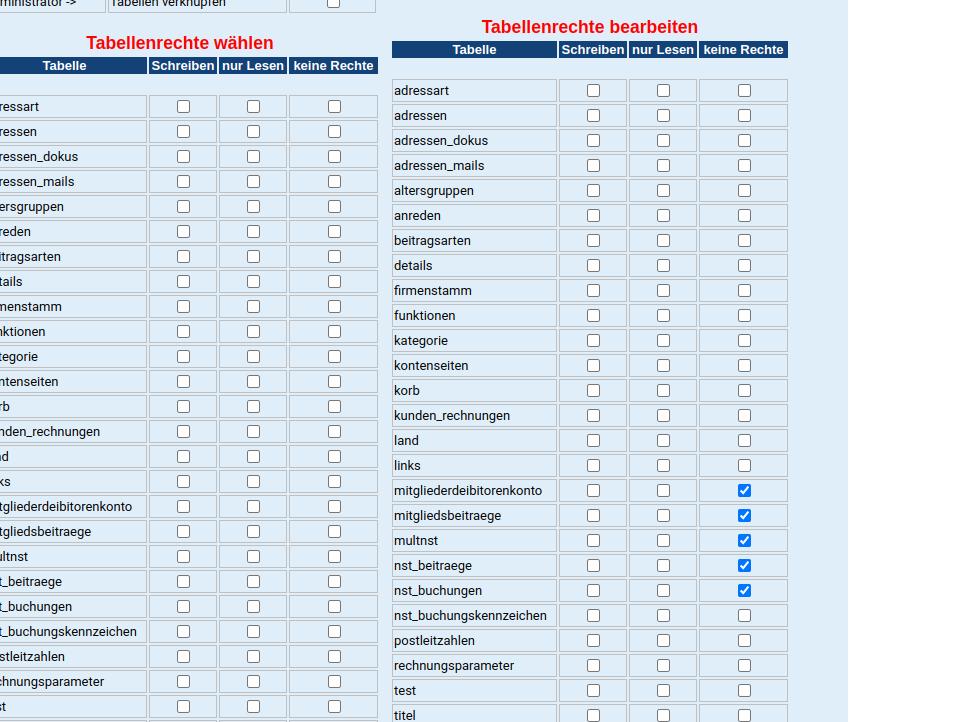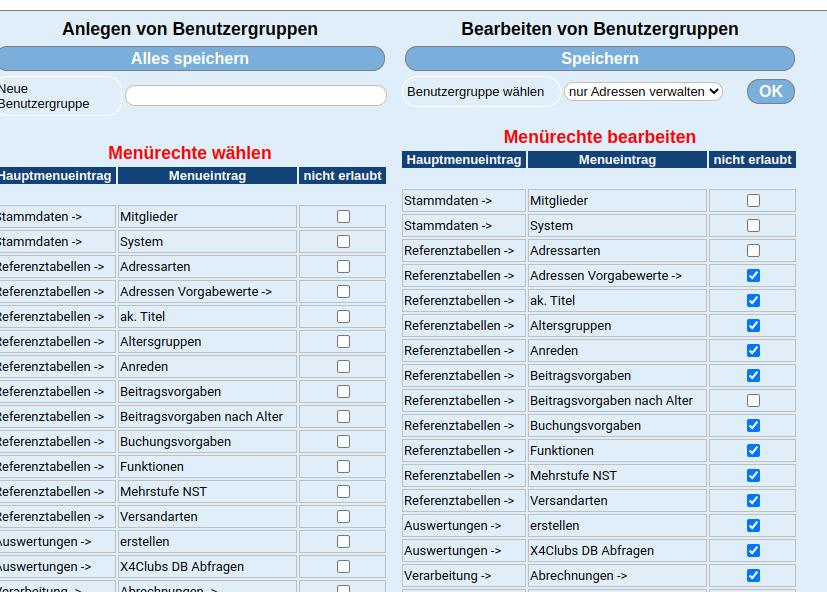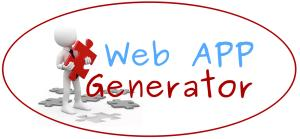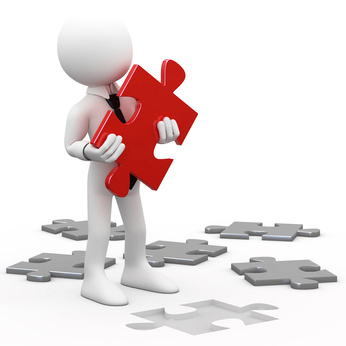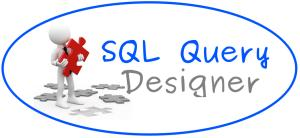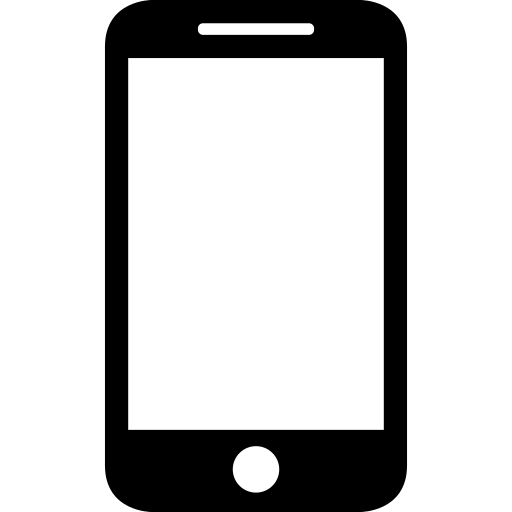x4Clubs Installation
1.) Zip Datei entpacken und den Ordner in das Webverzeichnis lokal oder Webserver kopieren.
2.) nun folgende Adresse aufrufen z.b. localhost/webapp/Setup/setup.php oder http://ihr-Domainname.de/webapp/Setup/setup.php
3.) Verbindungsparameter zur MySql Datenbank eingeben und den Installtionspfad z.b. http://localhost/webapp oder z.b. http://meineDomain.de/webapp
4.) leere Datenbank oder Übungsverein installieren.
5.) x4Clubs starten mit Kennwort "vs" und Benutzername "vs".
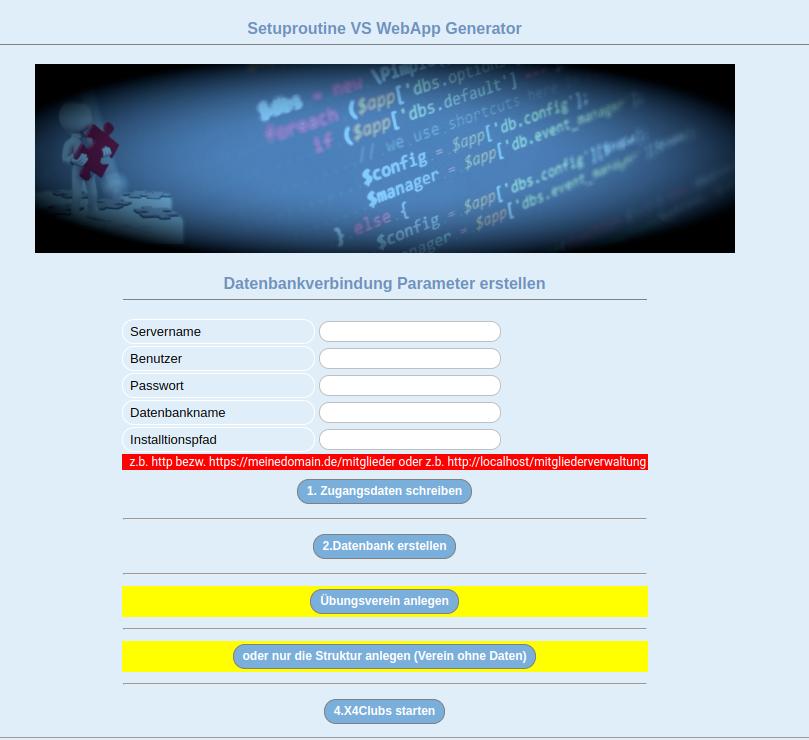
Mitglieder verwalten
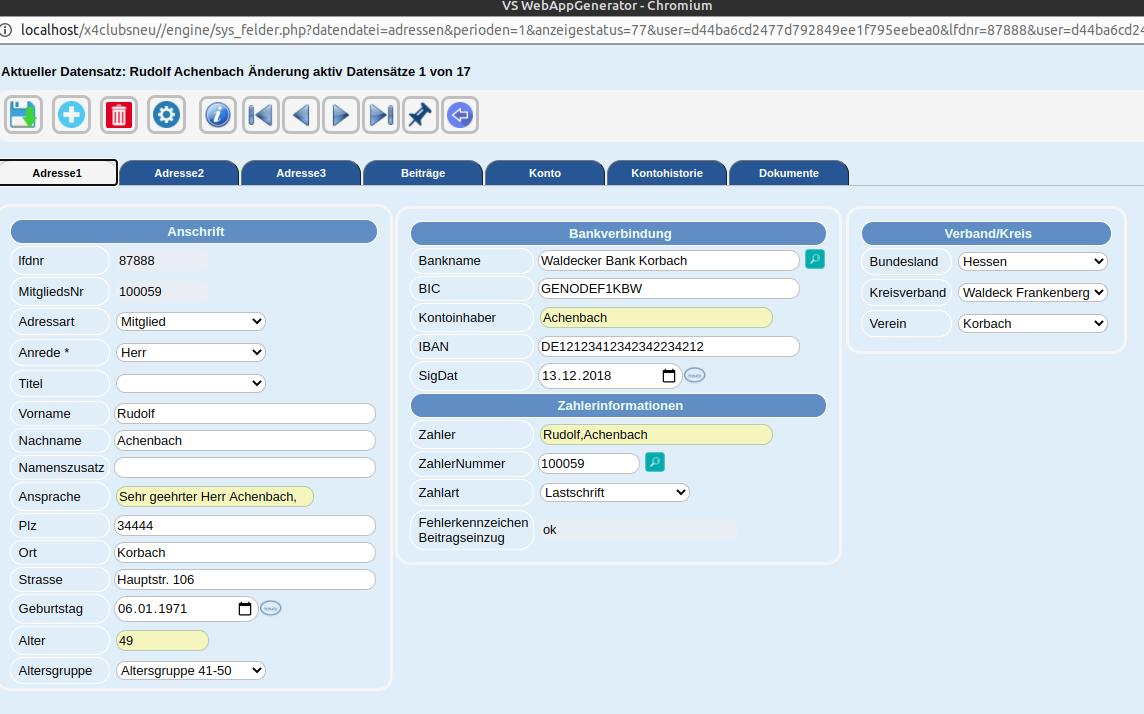
Unter Adresse1 tragen Sie Namen, Anschrift und Bankverbindung des Mitglieds ein. Optional ist die Verbandsstruktur. Die gelben Felder werden automatisch beim speichern des Datensatzes ausgefüllt. Sie können aber auch überschireben werden.
Bei der Neuanlage eines Datensatztes wird die Mitgliesnummer und die ZahlerNummer automatisch generiert. Sie können einem Mitglied auch einen anderen Zahler zuordnen, z.b. bei Familien wird das ja oft so gemacht, alle Kontenvorgänge finden dann bei dem als Zahler definierten Mitglied statt.
Adresse2 dient im wesentlichen zur Steuerung der Beitragserhebung.
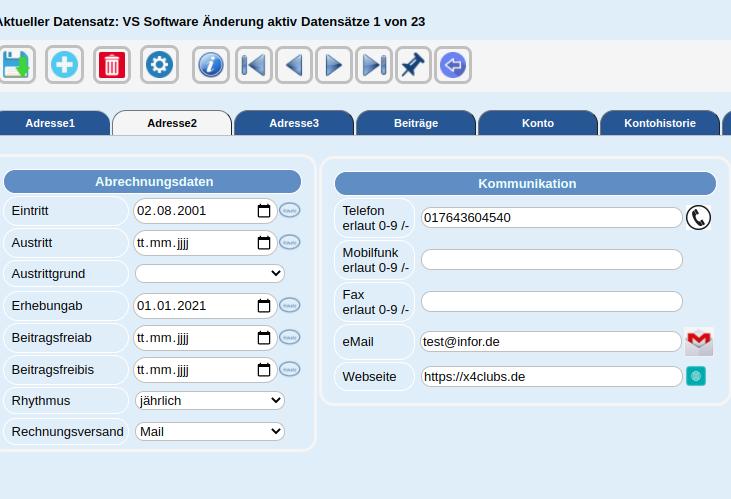
- Eintritt: Eintrittsdatum des Mitgliedes
- Austritt und Austrittgrund Austritt des Mitgliedes
- Erhebungab Datum der nächsten Erhebung. Dieses Feld wird nach der Eingabe atuomatisch vom System verwaltet.
- Beitragsfreiab / bis Beitragsfreie Zeiten können hier eingetragen werden. Der Zeitraum wird bei der Beitragserhebung berücksichtigt.
- Rytmus: Die Zahlweise des Mitglieds. Möglich sind monatlich, Quatal, halbjährlich und jährlich.
Mehr unter Beitragsverwaltung
auf der rechten Seite können Kontaktmöglichkeiten zum Mitglied eingetragen werden.
Telefon mit Klick auf den Telefonhörer wird ein Anruf gestartet.
E-Mail durch Klick auf den Button wird ihr E-Mail Programm gestartet. Die aktuelle Mailadresse wird eingesetzt.
Website durch Klick auf den Button wird die angegebene Internetadresse aufgerufen.
Adresse3 dient zur Eingabe von Bemerkungen zum Mitglied und zum Hochladen eines Bildes zum Mitglied, falls Sie Ausweise oder ähnliches ausdrucken möchten.
Die Vorlage zum Ausweis ist im Document "ausweis.odt" enthalten, diesen können Sie nach Ihren Wünschen anpassen.
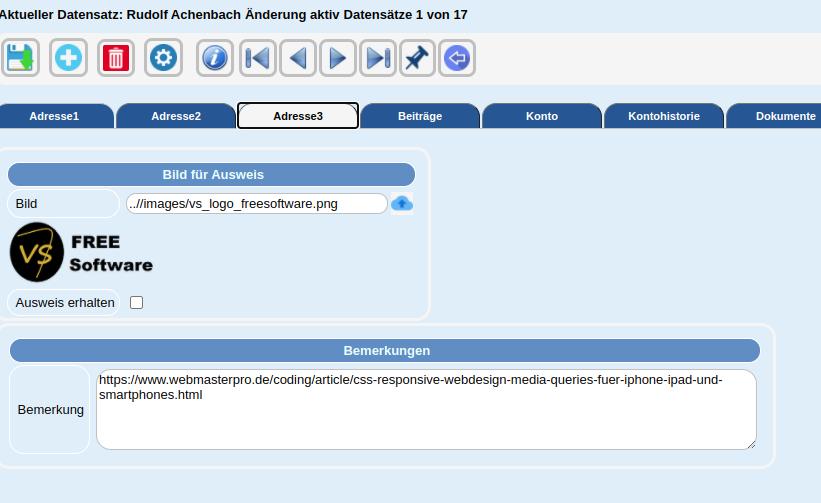
Unter dem Bereich "Beiträge" können Sie Beiträge zu dem Mitglied zuordnen.
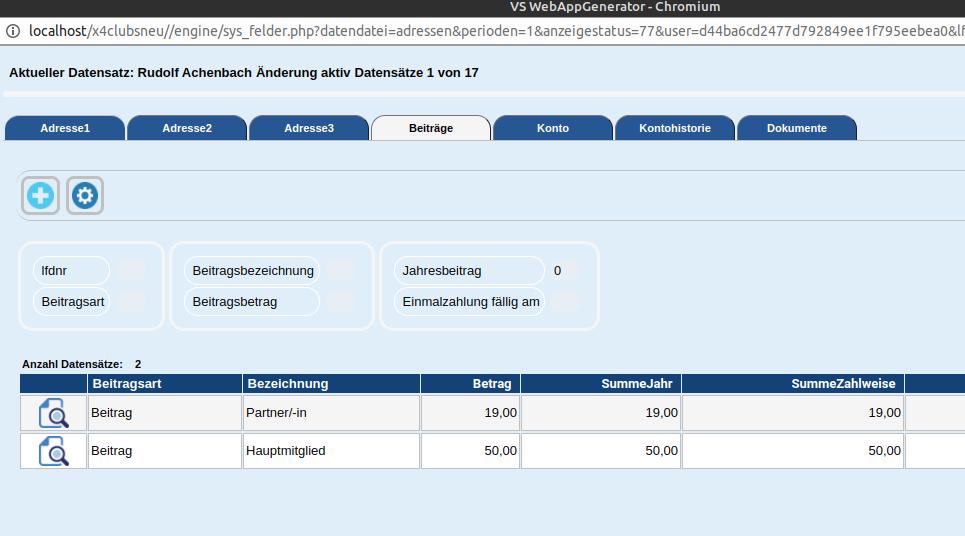
Die zugeordneten Beiträge können Sie unter "Referenztabellen" -> "Beitragsvorgaben" anlegen.
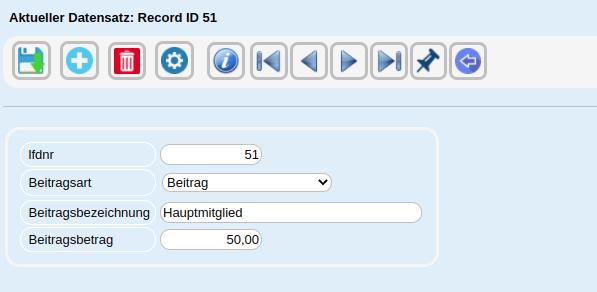
Verarbeitungsprogramme
| Die Abrechnung erfolgt nach folgendem Schema | |
|---|---|
|
|
|
|
|
|
|
|
| Beispiel 1: Sie erheben die Beiträge monatlich also z.B. Sie möchten für Januar 2005 abrechnen. Monatszahler werden bis zum 31. Januar abgerechnet. Quartalszahler werden bis 31.März abgerechnet, Halbjahreszahler werden in diesem Beispiel bis zum 30.06.2021 abgerechnet und die Jahreszahler fürs ganze Jahr bis 31.Dezember 2021. |
| Beispiel 2: Sie erheben die Beiträge monatlich also z.B. für Februar 2021 möchten Sie abrechnen. Monatszahler werden bis zum 28. Februar abgerechnet. Quartalszahler, Halbjahreszahler, Jahreszahler wären bereits im Januar abgerechnet und sind bei dier Erhebung nicht dabei. |
| Beispiel 3: Sie erheben die Beiträge quartalsmässig also z.B. 1 Quartal im Jahr Monatszahler werden bis zum 31. März abgerechnet. Quartalszahler werden bis 31.März abgerechnet, Halbjahreszahler werden in diesem Beispiel bis zum 30.06.2021 abgerechnet und die Jahreszahler fürs ganze Jahr bis 31.Dezember 2021. |
| Beispiel 4: Wie Beispiel 3 nur das Sie den Monat April wählen. Monatszahler werden bis zum 30.April abgerechnet. Quartalszahler werden bis 30.Juni abgerechnet, Halbjahreszahler werden in diesem Beispiel bis zum 30.06.2021 abgerechnet und die Jahreszahler fürs ganze Jahr bis 31.Dezember 2021. |
Abgerechnet wird also immer mindestens eine Periode, es sei denn Mitglieder haben ein Austrittsdatum. In diesem Falle wird nur bis zu diesem Austrittsdatum abgerechnet. Das selbe gilt für beitragsfreie Zeiten. Fallen diese in eine oder mehrere Abrechnungsperioden, so werden diese ebenfalls berücksichtigt. |
| die Daten werden nun errechnet un das Ergebnis wird Ihnen am Bildschirm angezeigt. | ||||
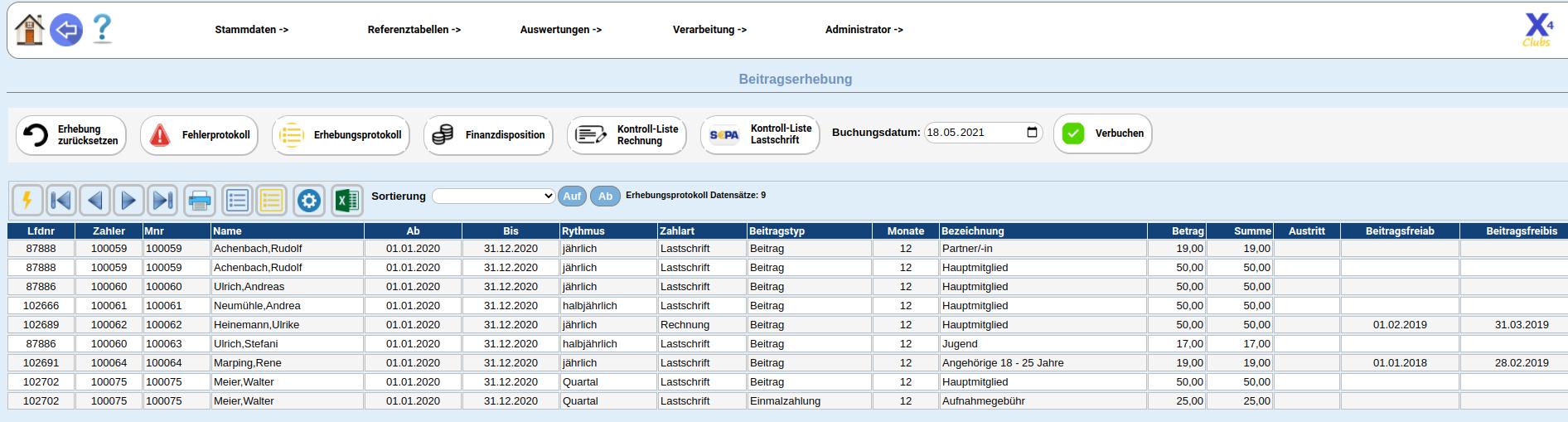 |
Bis jetzt ist die ganze Berechnung nur eine Simulation, Sie können sich also das Ergebnis in Ruhe anschauen, ob es Ihren Erwartungen entspricht oder ob Sie noch Daten bei bestimmten Mitgliedern ändern müssen. Ist dies der Fall so wählen Sie Erhebung zurücksetzen. | |||
| Über den Button Fehlerprotokoll können Sie sich alle Mitglieder anzeigen lassen, denen wichtige Daten zur Abrechnung fehlen. Ist alles in Ordnung können sie die Erhebung verbuchen. Bei der Verbuchung passiert nun folgendes |
||||
|
||||
Benutzerverwaltung
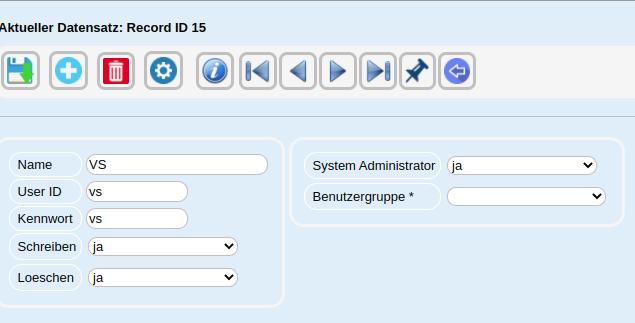
Über Administrator -> Benutzer anlegen kommen Sie in dieses Formular.
Unter Namen tragen Sie den Namen des Benutzers ein. User Id und Kennwort sind die Anmeldedaten im Programm. Soll der Benutzer Administratorrechte erhalten so tragen Sie im Feld Administrator ein "ja" ein. Ein Administrator benötigt keine Benutzergruppe da diese mit dem Recht Administrator überschireben wird.
Sie können auch eine ganz einfache Rechteverwaltung dirket hier in der Benutzerverwaltung eingeben. Sie können einen Benutzer die Rechte schreiben und löschen entziehen, sodaß er im gesamten Programm nur lesen aber nichts verändern kann. Eine Benutzergruppe wäre hier auch nicht nötig.

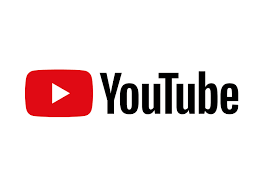
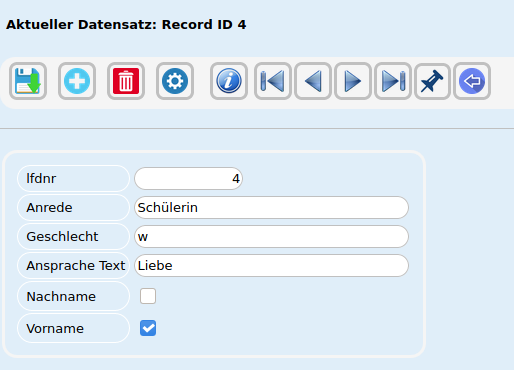 Im Feld Anrede tragen Sie die Anrede ein. Im Feld Ansprache können Sie einen beliebigen Text "im Beispiel Liebe" und bestimmen dann ob Vorname oder Nachname vom Programm ergänzt werden soll.
Im Feld Anrede tragen Sie die Anrede ein. Im Feld Ansprache können Sie einen beliebigen Text "im Beispiel Liebe" und bestimmen dann ob Vorname oder Nachname vom Programm ergänzt werden soll.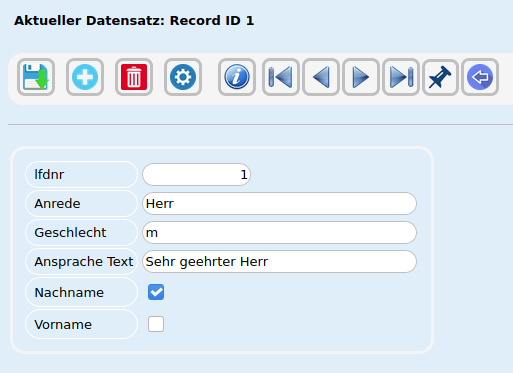
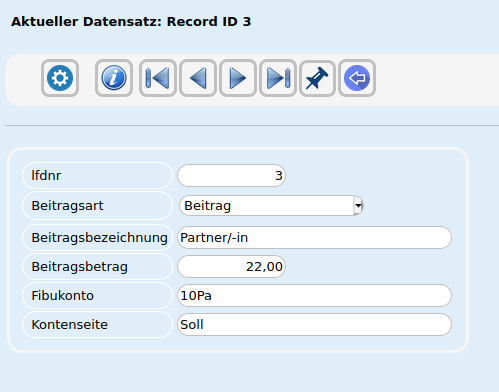 Unter Referenztabellen -> Beitragsvorgaben definieren Sie ihre Mitgliedsbeiträge. Diese können Sie dann in der Mitgliederverwaltung unter dem "Reiter Beiträge" den Mitgliedern hinzufügen.
Unter Referenztabellen -> Beitragsvorgaben definieren Sie ihre Mitgliedsbeiträge. Diese können Sie dann in der Mitgliederverwaltung unter dem "Reiter Beiträge" den Mitgliedern hinzufügen.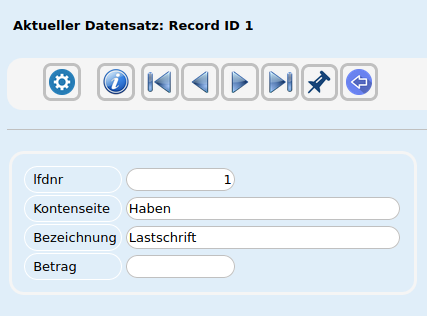 Buchungskennzeoichen werden in der Mitgliederverwaltung im "Bereich Konto" verwendet. Sie dienen eigentlich nur der Übersicht der Zahlungseingänge die per Hand verbucht werden.
Buchungskennzeoichen werden in der Mitgliederverwaltung im "Bereich Konto" verwendet. Sie dienen eigentlich nur der Übersicht der Zahlungseingänge die per Hand verbucht werden.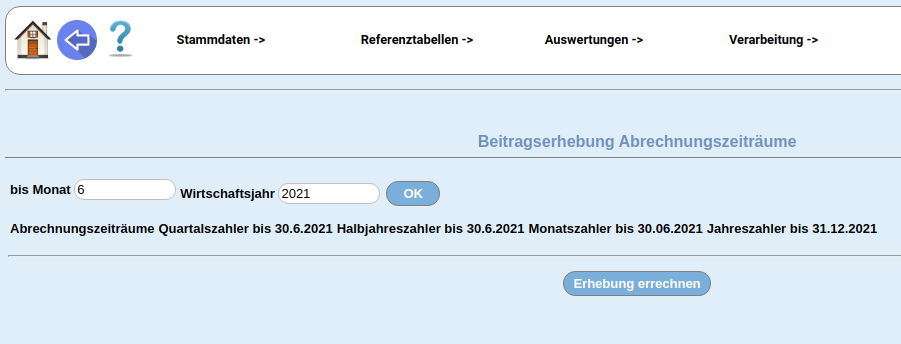
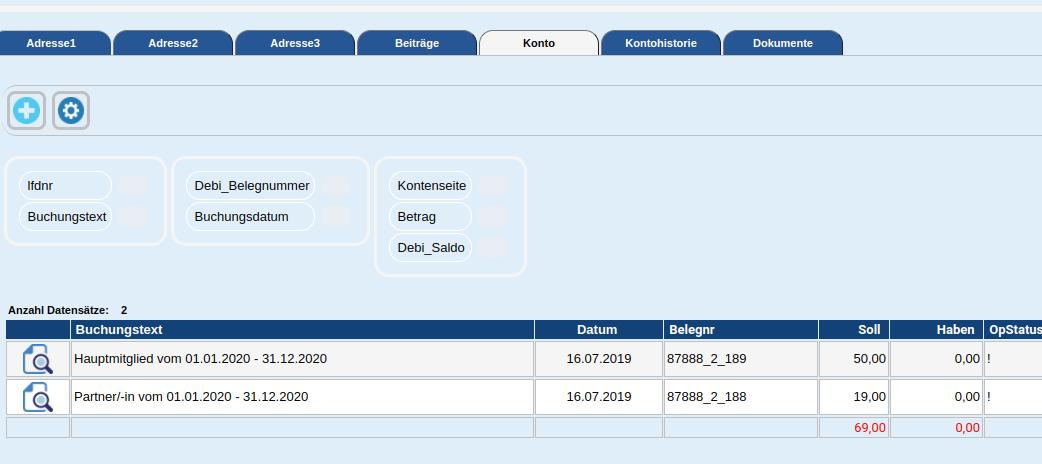
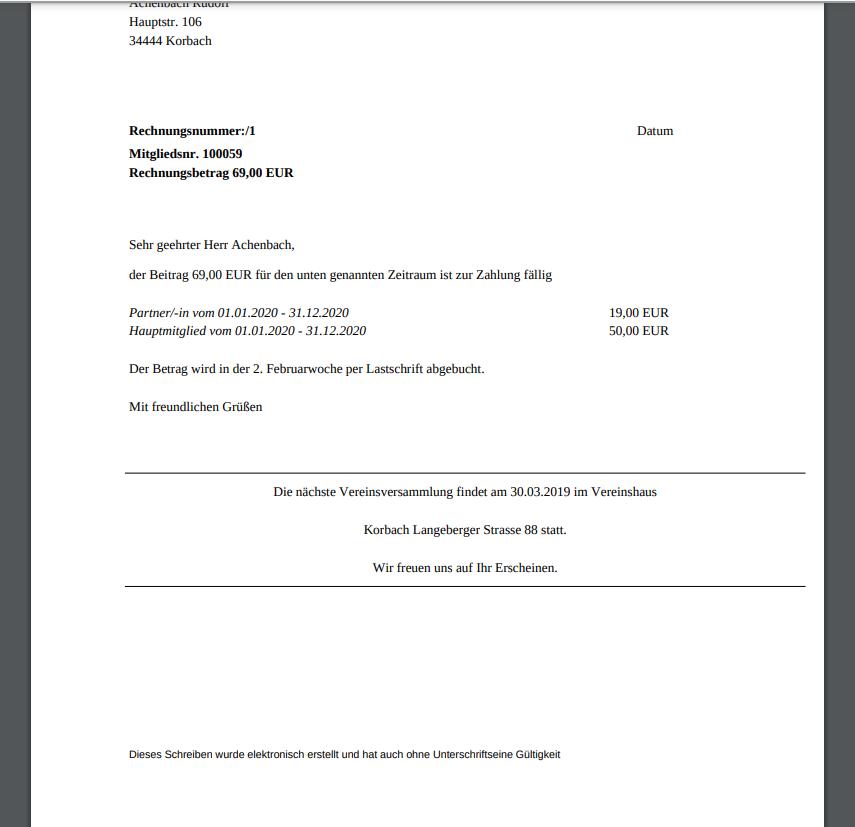
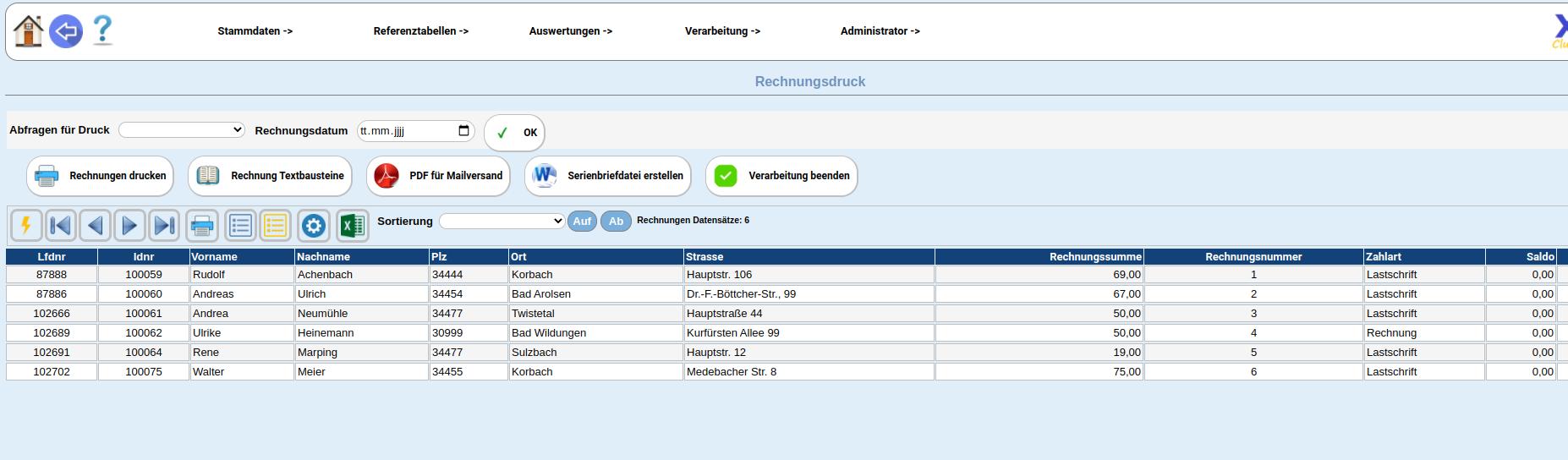
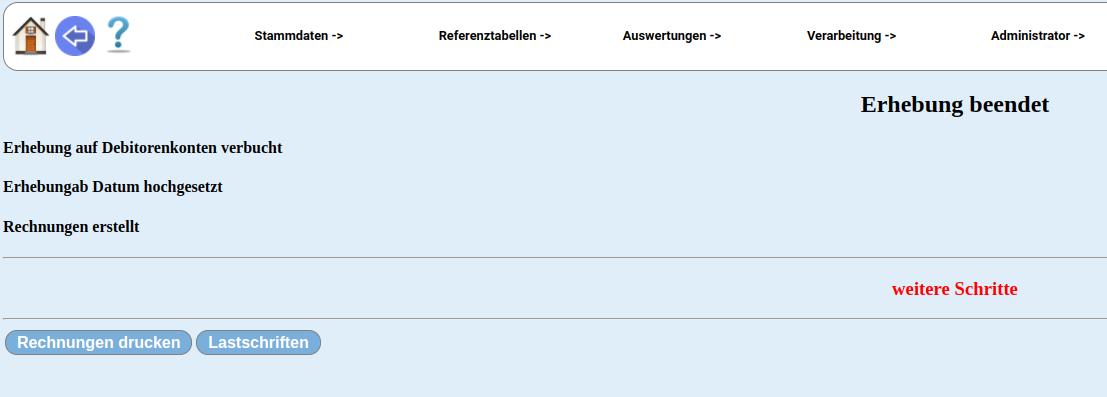
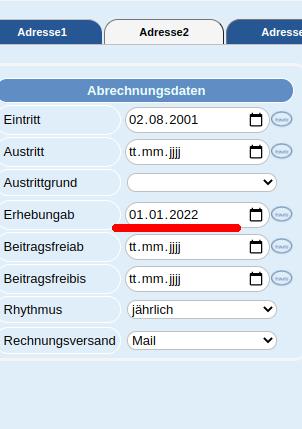
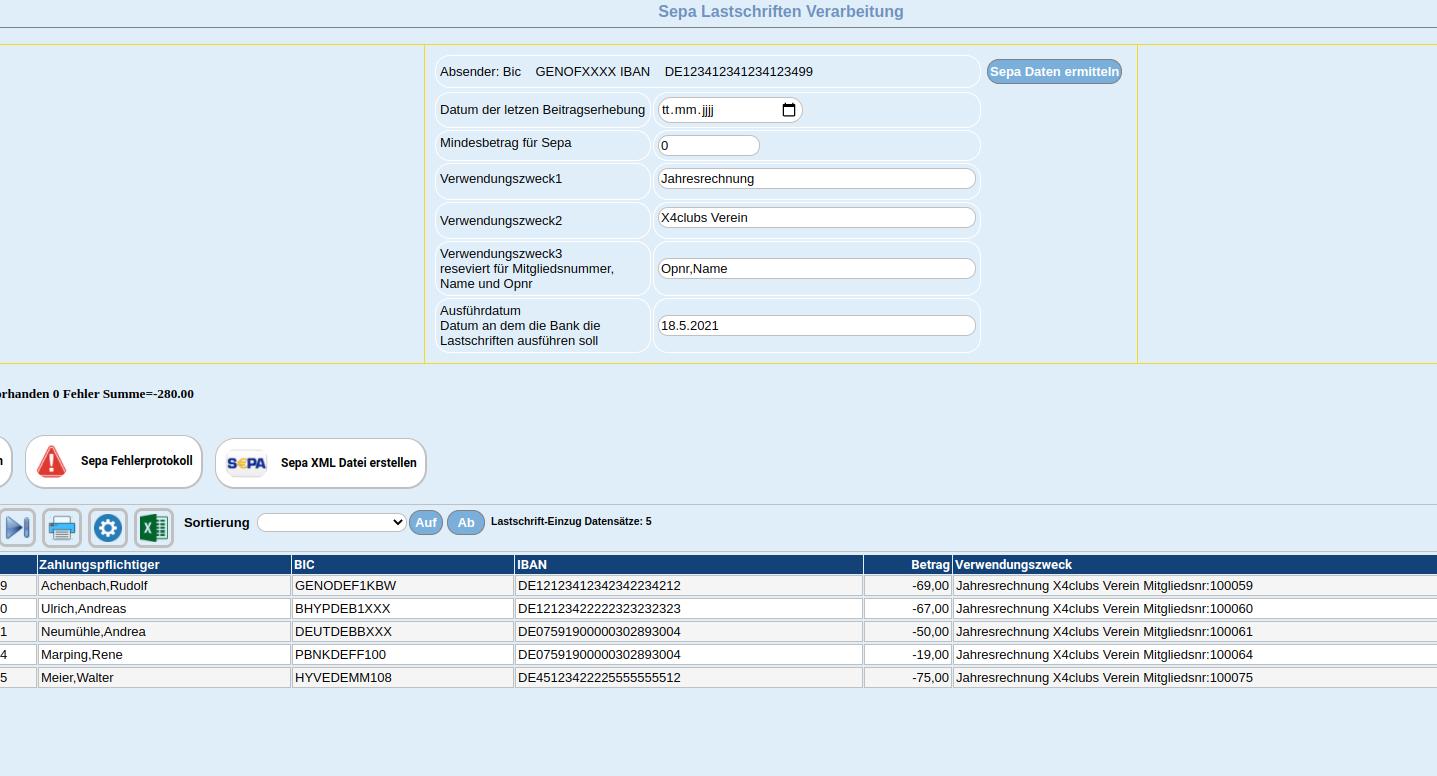
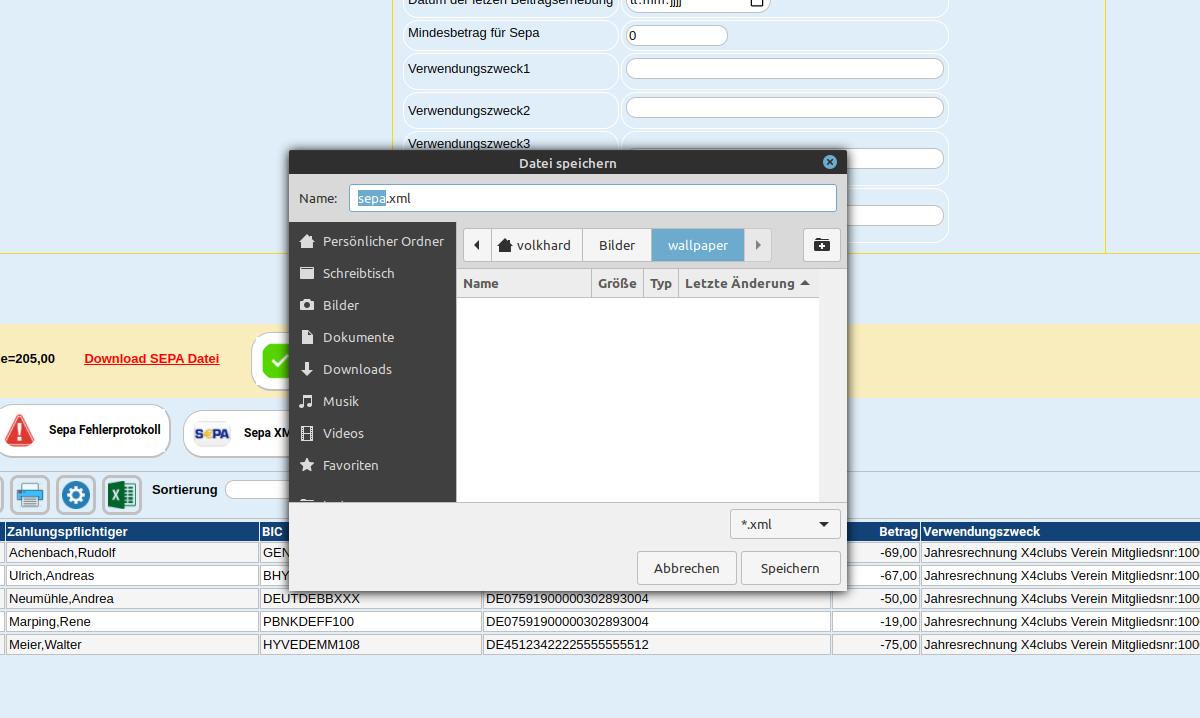
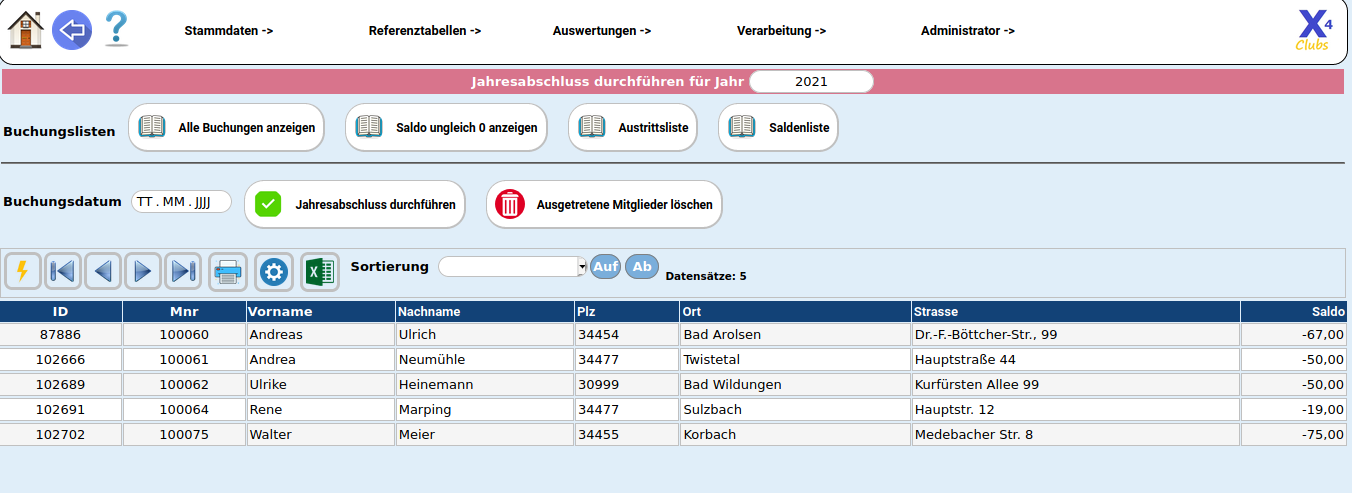
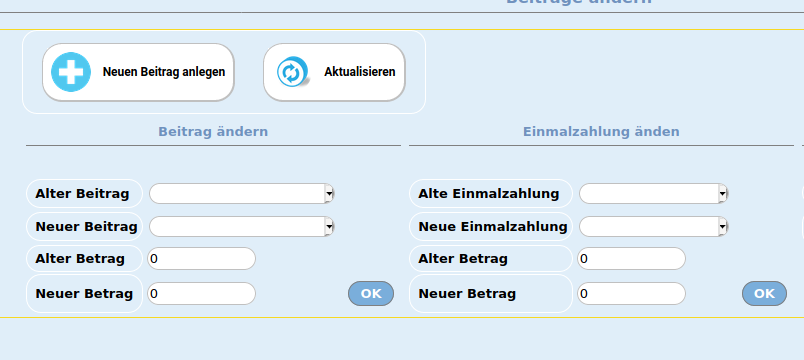
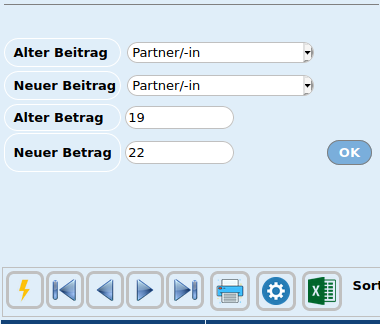 Falls Sie auch die Beitragsbezeichnung ändern möchten, so legen Sie zuerst über den "Button Neuen Beitrag anlegen" diesen an und geben dann im Feld "Neuer Beitrag" diesen an.
Falls Sie auch die Beitragsbezeichnung ändern möchten, so legen Sie zuerst über den "Button Neuen Beitrag anlegen" diesen an und geben dann im Feld "Neuer Beitrag" diesen an.